คุณสามารถใช้ Outlook สําหรับ Microsoft 365 สำหรับ Mac เพื่อจัดกําหนดการประชุมออนไลน์โดยใช้ Microsoft Teams หรือ Skype หากได้รับการสนับสนุนในองค์กรของคุณ ถ้าบัญชีผู้ใช้ของคุณได้รับการกําหนดค่าสําหรับ Dial-in Conferencing การเรียกประชุมแบบออนไลน์จะรวมหมายเลขโทรศัพท์และ ID การประชุมไว้โดยอัตโนมัติ
เมื่อต้องการจัดกําหนดการประชุมแบบออนไลน์ใน Outlook for Mac ทําตามขั้นตอนเหล่านี้
-
ในมุมมองปฏิทิน ให้เลือก เหตุการณ์ใหม่
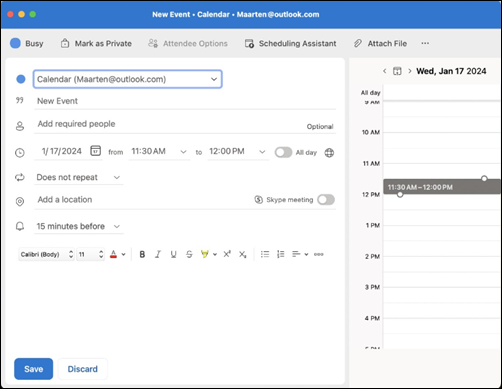
-
ตั้งชื่อเหตุการณ์ของคุณในเขตข้อมูล เหตุการณ์ใหม่
-
เพิ่มผู้ถูกเชิญลงในเขตข้อมูล เพิ่มบุคคลที่จําเป็น เลือก เพิ่มเติม เพื่อเพิ่มบุคคลเพิ่มเติม คุณสามารถเชิญกลุ่มที่ติดต่อทั้งหมดได้
-
เลือก วันที่ แล้วตั้งค่าเวลาของระยะเวลาของเหตุการณ์จาก และ ถึง หรือเลือกแป้นสลับถ้าคุณต้องการทําให้เป็นเหตุการณ์ตลอดทั้งวัน คุณยังสามารถเลือกดรอปดาวน์ที่อยู่ถัดจาก ไม่ทําซ้ํา ถ้าคุณต้องการตั้งค่าให้เหตุการณ์นี้เกิดขึ้นซ้ําทุกวัน รายสัปดาห์ เป็นต้น
-
เพิ่ม สถานที่ ลงในการประชุมของคุณตามที่เกี่ยวข้อง
-
เลือกแป้นสลับสําหรับ การประชุม Teams หรือ การประชุม Skype ถ้าพร้อมใช้งานในองค์กรของคุณ
หมายเหตุ:
-
ถ้าจําเป็น ให้ยืนยันการติดตั้ง ถ้าองค์กรของคุณใช้ Skype for Business ให้ดูติดตั้ง Skype for Business ถ้าองค์กรของคุณใช้ Microsoft Teams Add-in จะได้รับการติดตั้งโดยอัตโนมัติ
-
การประชุมแบบออนไลน์ไม่ได้รับการสนับสนุนกับบัญชีผู้ใช้ IMAP และ POP
-
-
คุณสามารถเพิ่มบันทึกย่อหรือวาระการประชุมลงในกิจกรรมของคุณในพื้นที่ข้อความได้ถ้าคุณต้องการ
-
เลือก บันทึก
เคล็ดลับ: คุณยังสามารถเชิญบุคคลที่อยู่ภายนอกองค์กรของคุณได้ด้วย เพียงตรวจสอบให้แน่ใจว่าได้เพิ่มพวกเขาเป็นผู้เยี่ยมชม ก่อนที่ การประชุมจะเริ่มหรือพวกเขาจะต้องเข้าร่วมแบบไม่ระบุชื่อ
เมื่อต้องการจัดกําหนดการประชุมแบบออนไลน์ใน Outlook ให้ทําตามขั้นตอนเหล่านี้
-
ในมุมมองปฏิทิน ให้เลือก การประชุม
-
เลือก การประชุม Teams หรือ การประชุม Skype ตามความพร้อมใช้งานในองค์กรของคุณ
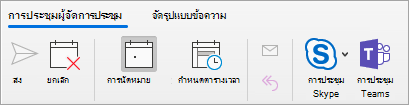
> ถ้าองค์กรของคุณใช้ Skype for Business ให้ดูที่ติดตั้ง Skype for Business
> ถ้าองค์กรของคุณใช้ Microsoft Teams Add-in จะได้รับการติดตั้งโดยอัตโนมัติ -
เพิ่มผู้ถูกเชิญลงในเขตข้อมูล ถึง คุณสามารถเชิญกลุ่มที่ติดต่อทั้งหมดได้ (เดิมเรียกว่า รายชื่อการแจกจ่าย) เพิ่มหัวข้อการประชุม ตำแหน่งที่ตั้ง เวลาเริ่มต้น และเวลาสิ้นสุดของคุณ
-
เลือก ส่ง
นอกจากนี้คุณสามารถเชิญบุคคลจากภายนอกองค์กรของคุณได้จาก Outlook เพียงตรวจสอบให้แน่ใจว่าได้ เพิ่มบุคคลดังกล่าวเป็นผู้เยี่ยมชม ก่อนเริ่มการประชุมหรือพวกเขาจะต้องเข้าร่วมโดยไม่ระบุชื่อ
ทําให้ทุกการประชุมเป็นแบบออนไลน์
คุณสามารถให้ทุกการประชุมที่คุณสร้างมีตัวเลือกให้ออนไลน์โดยอัตโนมัติได้ (แทนที่จะตั้งค่าด้วยตนเองทุกครั้ง)
-
ในแถบเครื่องมือด้านบน ให้ไปที่ การตั้งค่า > Outlook
-
ภายในการกําหนดลักษณะ Outlook > อื่นๆ ให้เลือก ปฏิทิน
-
ในบานหน้าต่าง ปฏิทิน ให้คลิกกล่องกาเครื่องหมายโดย เพิ่มการประชุมออนไลน์ลงในการประชุมทั้งหมด










